OPEL ADAM 2014.5 Infotainment-Handbuch (in German)
Manufacturer: OPEL, Model Year: 2014.5, Model line: ADAM, Model: OPEL ADAM 2014.5Pages: 111, PDF-Größe: 1.87 MB
Page 31 of 111
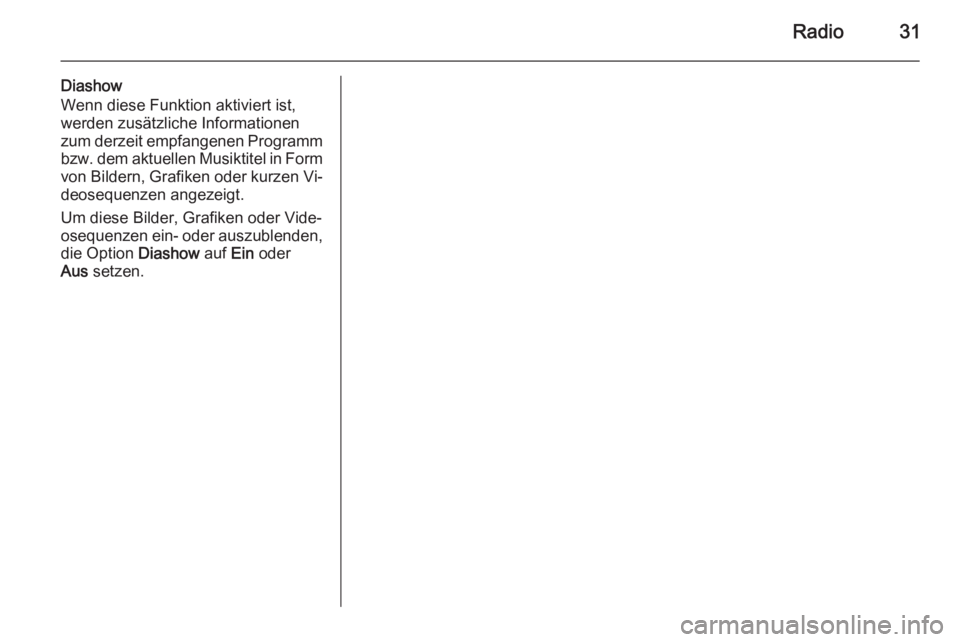
Radio31
Diashow
Wenn diese Funktion aktiviert ist,
werden zusätzliche Informationen
zum derzeit empfangenen Programm bzw. dem aktuellen Musiktitel in Form
von Bildern, Grafiken oder kurzen Vi‐ deosequenzen angezeigt.
Um diese Bilder, Grafiken oder Vide‐
osequenzen ein- oder auszublenden,
die Option Diashow auf Ein oder
Aus setzen.
Page 32 of 111
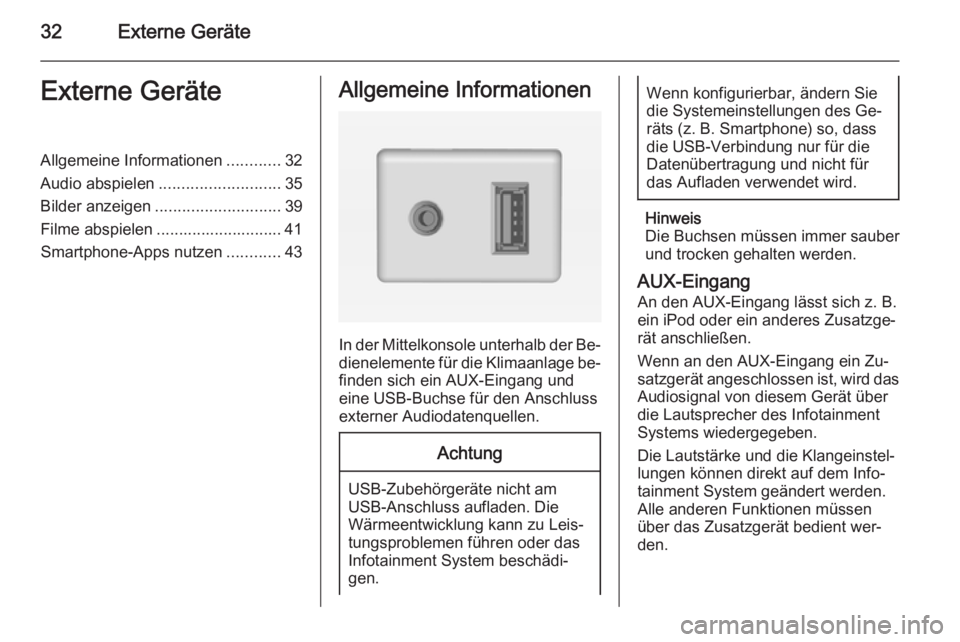
32Externe GeräteExterne GeräteAllgemeine Informationen............32
Audio abspielen ........................... 35
Bilder anzeigen ............................ 39
Filme abspielen ............................ 41
Smartphone-Apps nutzen ............43Allgemeine Informationen
In der Mittelkonsole unterhalb der Be‐
dienelemente für die Klimaanlage be‐
finden sich ein AUX-Eingang und
eine USB-Buchse für den Anschluss
externer Audiodatenquellen.
Achtung
USB-Zubehörgeräte nicht am
USB-Anschluss aufladen. Die
Wärmeentwicklung kann zu Leis‐
tungsproblemen führen oder das
Infotainment System beschädi‐
gen.
Wenn konfigurierbar, ändern Sie
die Systemeinstellungen des Ge‐ räts (z. B. Smartphone) so, dass
die USB-Verbindung nur für die
Datenübertragung und nicht für
das Aufladen verwendet wird.
Hinweis
Die Buchsen müssen immer sauber
und trocken gehalten werden.
AUX-Eingang An den AUX-Eingang lässt sich z. B.
ein iPod oder ein anderes Zusatzge‐
rät anschließen.
Wenn an den AUX-Eingang ein Zu‐
satzgerät angeschlossen ist, wird das Audiosignal von diesem Gerät über
die Lautsprecher des Infotainment
Systems wiedergegeben.
Die Lautstärke und die Klangeinstel‐
lungen können direkt auf dem Info‐
tainment System geändert werden.
Alle anderen Funktionen müssen
über das Zusatzgerät bedient wer‐
den.
Page 33 of 111
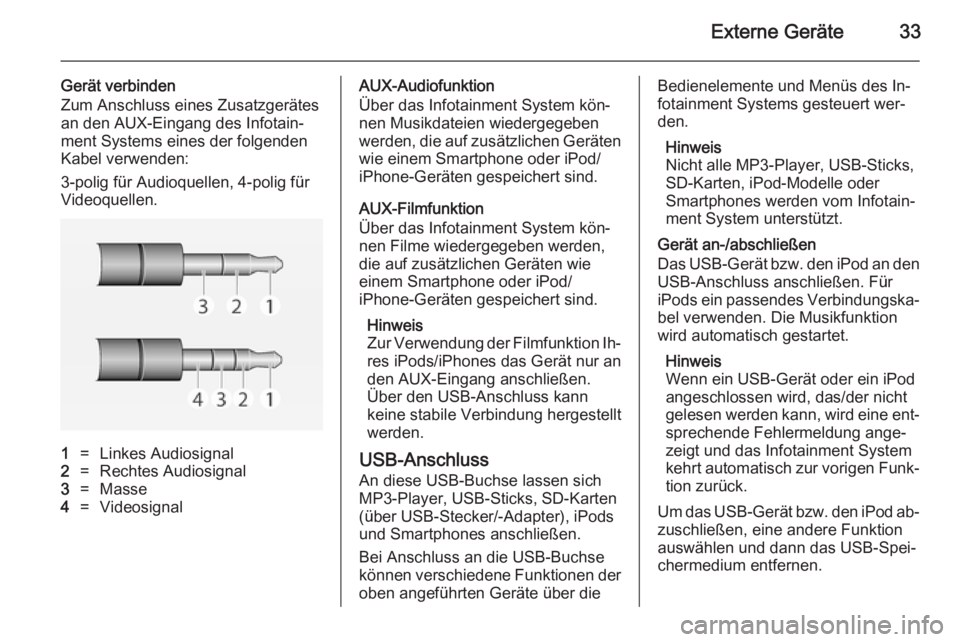
Externe Geräte33
Gerät verbinden
Zum Anschluss eines Zusatzgerätes
an den AUX-Eingang des Infotain‐
ment Systems eines der folgenden
Kabel verwenden:
3-polig für Audioquellen, 4-polig für
Videoquellen.1=Linkes Audiosignal2=Rechtes Audiosignal3=Masse4=VideosignalAUX-Audiofunktion
Über das Infotainment System kön‐
nen Musikdateien wiedergegeben
werden, die auf zusätzlichen Geräten wie einem Smartphone oder iPod/
iPhone-Geräten gespeichert sind.
AUX-Filmfunktion
Über das Infotainment System kön‐
nen Filme wiedergegeben werden,
die auf zusätzlichen Geräten wie
einem Smartphone oder iPod/
iPhone-Geräten gespeichert sind.
Hinweis
Zur Verwendung der Filmfunktion Ih‐
res iPods/iPhones das Gerät nur an
den AUX-Eingang anschließen.
Über den USB-Anschluss kann
keine stabile Verbindung hergestellt
werden.
USB-Anschluss
An diese USB-Buchse lassen sich
MP3-Player, USB-Sticks, SD-Karten
(über USB-Stecker/-Adapter), iPods und Smartphones anschließen.
Bei Anschluss an die USB-Buchse
können verschiedene Funktionen der oben angeführten Geräte über dieBedienelemente und Menüs des In‐fotainment Systems gesteuert wer‐
den.
Hinweis
Nicht alle MP3-Player, USB-Sticks,
SD-Karten, iPod-Modelle oder
Smartphones werden vom Infotain‐
ment System unterstützt.
Gerät an-/abschließen
Das USB-Gerät bzw. den iPod an den
USB-Anschluss anschließen. Für
iPods ein passendes Verbindungska‐ bel verwenden. Die Musikfunktion
wird automatisch gestartet.
Hinweis
Wenn ein USB-Gerät oder ein iPod
angeschlossen wird, das/der nicht
gelesen werden kann, wird eine ent‐ sprechende Fehlermeldung ange‐
zeigt und das Infotainment System
kehrt automatisch zur vorigen Funk‐
tion zurück.
Um das USB-Gerät bzw. den iPod ab‐
zuschließen, eine andere Funktion
auswählen und dann das USB-Spei‐
chermedium entfernen.
Page 34 of 111
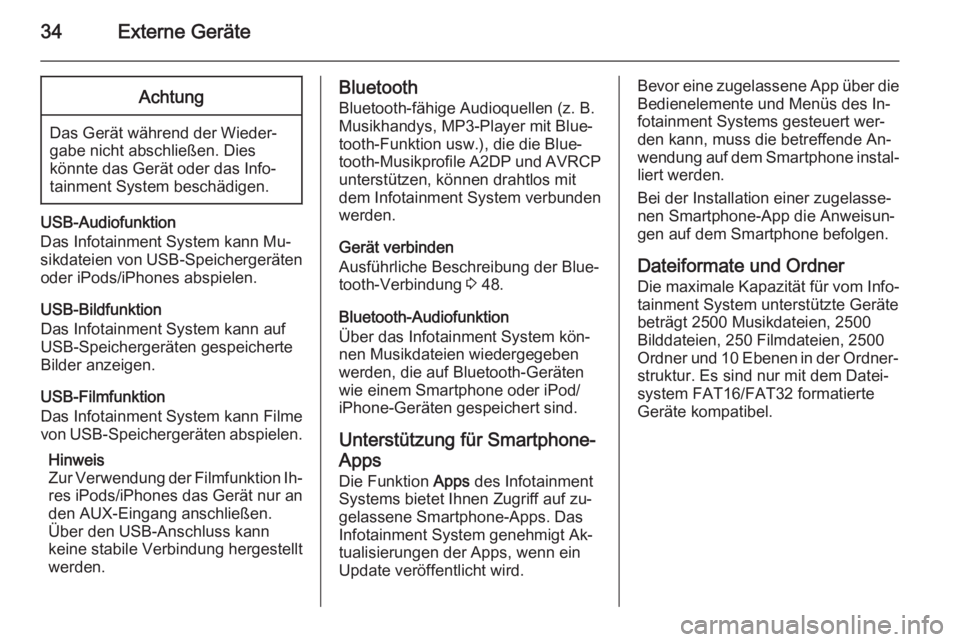
34Externe GeräteAchtung
Das Gerät während der Wieder‐
gabe nicht abschließen. Dies
könnte das Gerät oder das Info‐
tainment System beschädigen.
USB-Audiofunktion
Das Infotainment System kann Mu‐
sikdateien von USB-Speichergeräten oder iPods/iPhones abspielen.
USB-Bildfunktion
Das Infotainment System kann auf USB-Speichergeräten gespeicherte Bilder anzeigen.
USB-Filmfunktion
Das Infotainment System kann Filme
von USB-Speichergeräten abspielen.
Hinweis
Zur Verwendung der Filmfunktion Ih‐ res iPods/iPhones das Gerät nur an
den AUX-Eingang anschließen.
Über den USB-Anschluss kann
keine stabile Verbindung hergestellt
werden.
Bluetooth
Bluetooth-fähige Audioquellen (z. B.
Musikhandys, MP3-Player mit Blue‐
tooth-Funktion usw.), die die Blue‐
tooth-Musikprofile A2DP und AVRCP unterstützen, können drahtlos mit
dem Infotainment System verbunden
werden.
Gerät verbinden
Ausführliche Beschreibung der Blue‐
tooth-Verbindung 3 48.
Bluetooth-Audiofunktion
Über das Infotainment System kön‐ nen Musikdateien wiedergegeben
werden, die auf Bluetooth-Geräten
wie einem Smartphone oder iPod/
iPhone-Geräten gespeichert sind.
Unterstützung für Smartphone- Apps
Die Funktion Apps des Infotainment
Systems bietet Ihnen Zugriff auf zu‐ gelassene Smartphone-Apps. DasInfotainment System genehmigt Ak‐
tualisierungen der Apps, wenn ein
Update veröffentlicht wird.Bevor eine zugelassene App über die Bedienelemente und Menüs des In‐
fotainment Systems gesteuert wer‐ den kann, muss die betreffende An‐
wendung auf dem Smartphone instal‐
liert werden.
Bei der Installation einer zugelasse‐
nen Smartphone-App die Anweisun‐
gen auf dem Smartphone befolgen.
Dateiformate und Ordner Die maximale Kapazität für vom Info‐
tainment System unterstützte Geräte
beträgt 2500 Musikdateien, 2500
Bilddateien, 250 Filmdateien, 2500
Ordner und 10 Ebenen in der Ordner‐ struktur. Es sind nur mit dem Datei‐
system FAT16/FAT32 formatierte
Geräte kompatibel.
Page 35 of 111
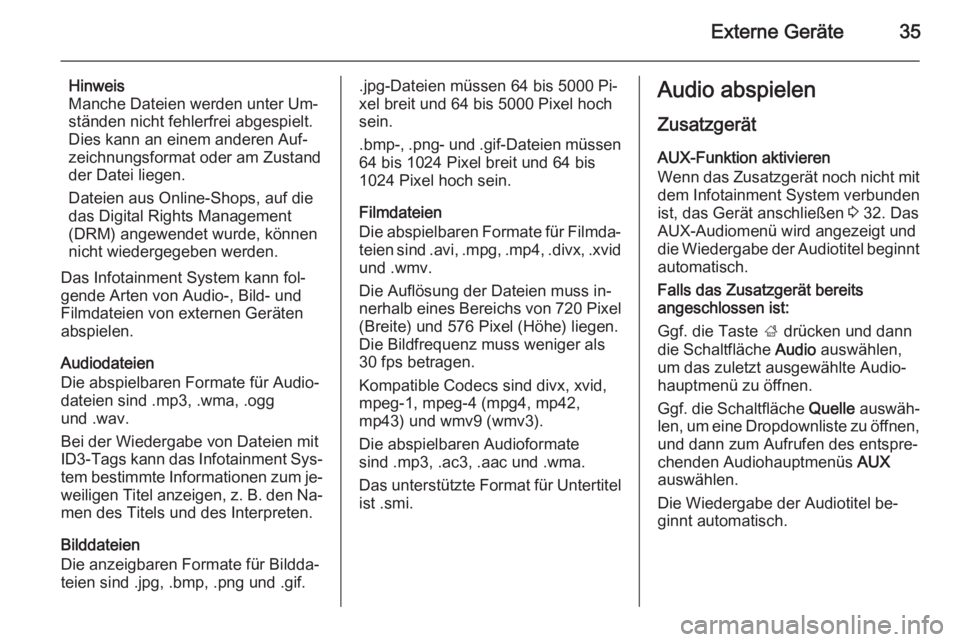
Externe Geräte35
Hinweis
Manche Dateien werden unter Um‐ ständen nicht fehlerfrei abgespielt.
Dies kann an einem anderen Auf‐
zeichnungsformat oder am Zustand
der Datei liegen.
Dateien aus Online-Shops, auf die das Digital Rights Management
(DRM) angewendet wurde, können
nicht wiedergegeben werden.
Das Infotainment System kann fol‐
gende Arten von Audio-, Bild- und
Filmdateien von externen Geräten
abspielen.
Audiodateien
Die abspielbaren Formate für Audio‐
dateien sind .mp3, .wma, .ogg
und .wav.
Bei der Wiedergabe von Dateien mit
ID3-Tags kann das Infotainment Sys‐ tem bestimmte Informationen zum je‐weiligen Titel anzeigen, z. B. den Na‐
men des Titels und des Interpreten.
Bilddateien
Die anzeigbaren Formate für Bildda‐
teien sind .jpg, .bmp, .png und .gif..jpg-Dateien müssen 64 bis 5000 Pi‐
xel breit und 64 bis 5000 Pixel hoch
sein.
.bmp- , .png- und .gif-Dateien müssen
64 bis 1024 Pixel breit und 64 bis
1024 Pixel hoch sein.
Filmdateien
Die abspielbaren Formate für Filmda‐
teien sind .avi, .mpg, .mp4, .divx, .xvid
und .wmv.
Die Auflösung der Dateien muss in‐
nerhalb eines Bereichs von 720 Pixel (Breite) und 576 Pixel (Höhe) liegen.Die Bildfrequenz muss weniger als30 fps betragen.
Kompatible Codecs sind divx, xvid,
mpeg-1, mpeg-4 (mpg4, mp42,
mp43) und wmv9 (wmv3).
Die abspielbaren Audioformate
sind .mp3, .ac3, .aac und .wma.
Das unterstützte Format für Untertitel
ist .smi.Audio abspielen
Zusatzgerät
AUX-Funktion aktivieren
Wenn das Zusatzgerät noch nicht mit dem Infotainment System verbunden
ist, das Gerät anschließen 3 32. Das
AUX-Audiomenü wird angezeigt und
die Wiedergabe der Audiotitel beginnt automatisch.
Falls das Zusatzgerät bereits
angeschlossen ist:
Ggf. die Taste ; drücken und dann
die Schaltfläche Audio auswählen,
um das zuletzt ausgewählte Audio‐
hauptmenü zu öffnen.
Ggf. die Schaltfläche Quelle auswäh‐
len, um eine Dropdownliste zu öffnen,
und dann zum Aufrufen des entspre‐
chenden Audiohauptmenüs AUX
auswählen.
Die Wiedergabe der Audiotitel be‐
ginnt automatisch.
Page 36 of 111
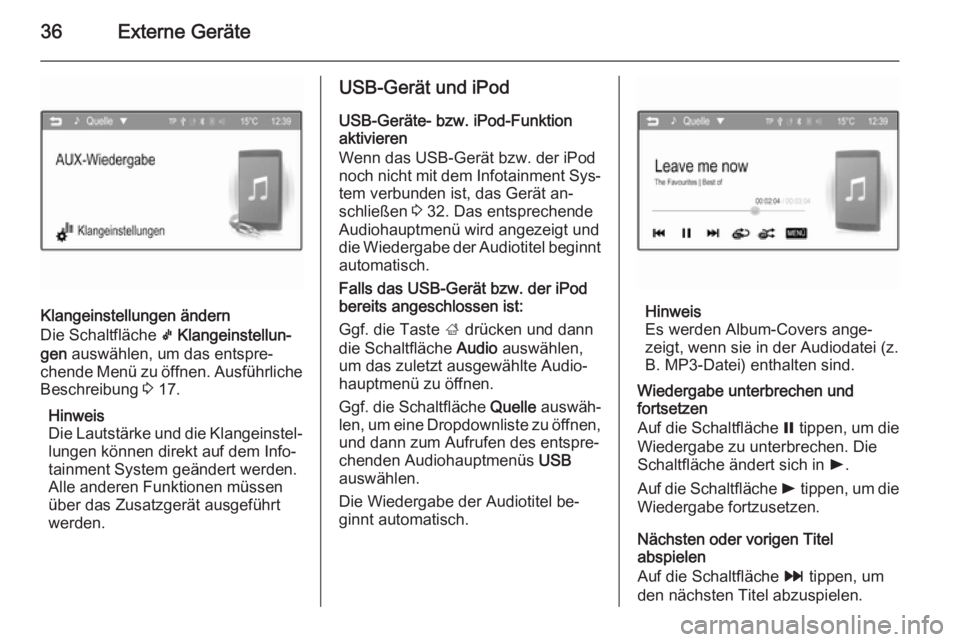
36Externe Geräte
Klangeinstellungen ändern
Die Schaltfläche k Klangeinstellun‐
gen auswählen, um das entspre‐
chende Menü zu öffnen. Ausführliche Beschreibung 3 17.
Hinweis
Die Lautstärke und die Klangeinstel‐
lungen können direkt auf dem Info‐
tainment System geändert werden.
Alle anderen Funktionen müssen
über das Zusatzgerät ausgeführt
werden.
USB-Gerät und iPod
USB-Geräte- bzw. iPod-Funktion
aktivieren
Wenn das USB-Gerät bzw. der iPod
noch nicht mit dem Infotainment Sys‐
tem verbunden ist, das Gerät an‐
schließen 3 32. Das entsprechende
Audiohauptmenü wird angezeigt und
die Wiedergabe der Audiotitel beginnt automatisch.
Falls das USB-Gerät bzw. der iPod
bereits angeschlossen ist:
Ggf. die Taste ; drücken und dann
die Schaltfläche Audio auswählen,
um das zuletzt ausgewählte Audio‐ hauptmenü zu öffnen.
Ggf. die Schaltfläche Quelle auswäh‐
len, um eine Dropdownliste zu öffnen,
und dann zum Aufrufen des entspre‐
chenden Audiohauptmenüs USB
auswählen.
Die Wiedergabe der Audiotitel be‐
ginnt automatisch.
Hinweis
Es werden Album-Covers ange‐
zeigt, wenn sie in der Audiodatei (z.
B. MP3-Datei) enthalten sind.
Wiedergabe unterbrechen und
fortsetzen
Auf die Schaltfläche = tippen, um die
Wiedergabe zu unterbrechen. Die
Schaltfläche ändert sich in l.
Auf die Schaltfläche l tippen, um die
Wiedergabe fortzusetzen.
Nächsten oder vorigen Titel
abspielen
Auf die Schaltfläche v tippen, um
den nächsten Titel abzuspielen.
Page 37 of 111
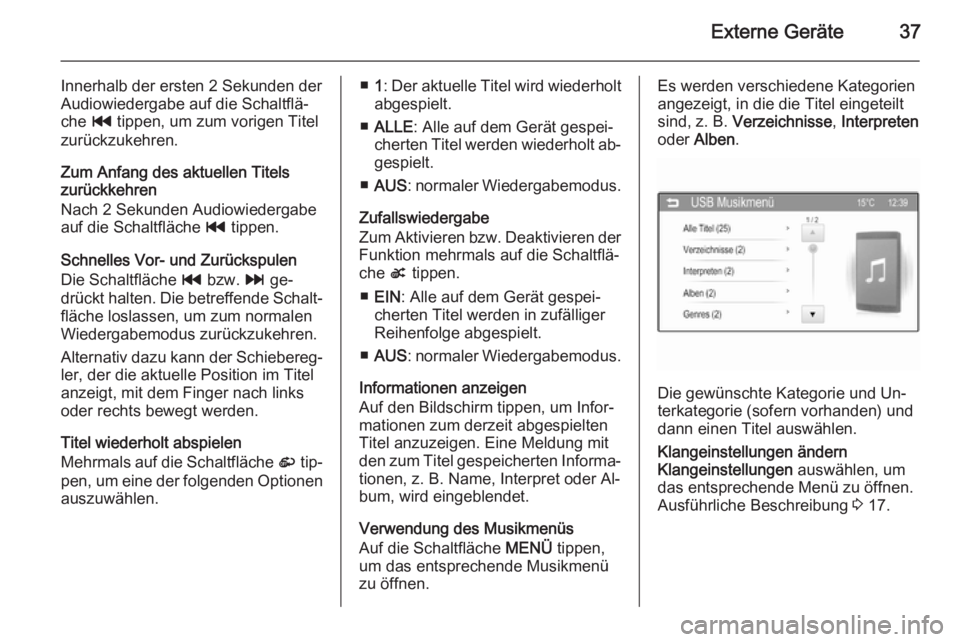
Externe Geräte37
Innerhalb der ersten 2 Sekunden der
Audiowiedergabe auf die Schaltflä‐
che t tippen, um zum vorigen Titel
zurückzukehren.
Zum Anfang des aktuellen Titels
zurückkehren
Nach 2 Sekunden Audiowiedergabe auf die Schaltfläche t tippen.
Schnelles Vor- und Zurückspulen
Die Schaltfläche t bzw. v ge‐
drückt halten. Die betreffende Schalt‐
fläche loslassen, um zum normalen
Wiedergabemodus zurückzukehren.
Alternativ dazu kann der Schiebereg‐ ler, der die aktuelle Position im Titel
anzeigt, mit dem Finger nach links
oder rechts bewegt werden.
Titel wiederholt abspielen
Mehrmals auf die Schaltfläche r tip‐
pen, um eine der folgenden Optionen
auszuwählen.■ 1: Der aktuelle Titel wird wiederholt
abgespielt.
■ ALLE : Alle auf dem Gerät gespei‐
cherten Titel werden wiederholt ab‐
gespielt.
■ AUS : normaler Wiedergabemodus.
Zufallswiedergabe
Zum Aktivieren bzw. Deaktivieren der Funktion mehrmals auf die Schaltflä‐
che s tippen.
■ EIN : Alle auf dem Gerät gespei‐
cherten Titel werden in zufälliger
Reihenfolge abgespielt.
■ AUS : normaler Wiedergabemodus.
Informationen anzeigen
Auf den Bildschirm tippen, um Infor‐
mationen zum derzeit abgespielten
Titel anzuzeigen. Eine Meldung mit
den zum Titel gespeicherten Informa‐ tionen, z. B. Name, Interpret oder Al‐
bum, wird eingeblendet.
Verwendung des Musikmenüs
Auf die Schaltfläche MENÜ tippen,
um das entsprechende Musikmenü
zu öffnen.Es werden verschiedene Kategorien
angezeigt, in die die Titel eingeteilt
sind, z. B. Verzeichnisse , Interpreten
oder Alben .
Die gewünschte Kategorie und Un‐
terkategorie (sofern vorhanden) und
dann einen Titel auswählen.
Klangeinstellungen ändern
Klangeinstellungen auswählen, um
das entsprechende Menü zu öffnen.
Ausführliche Beschreibung 3 17.
Page 38 of 111
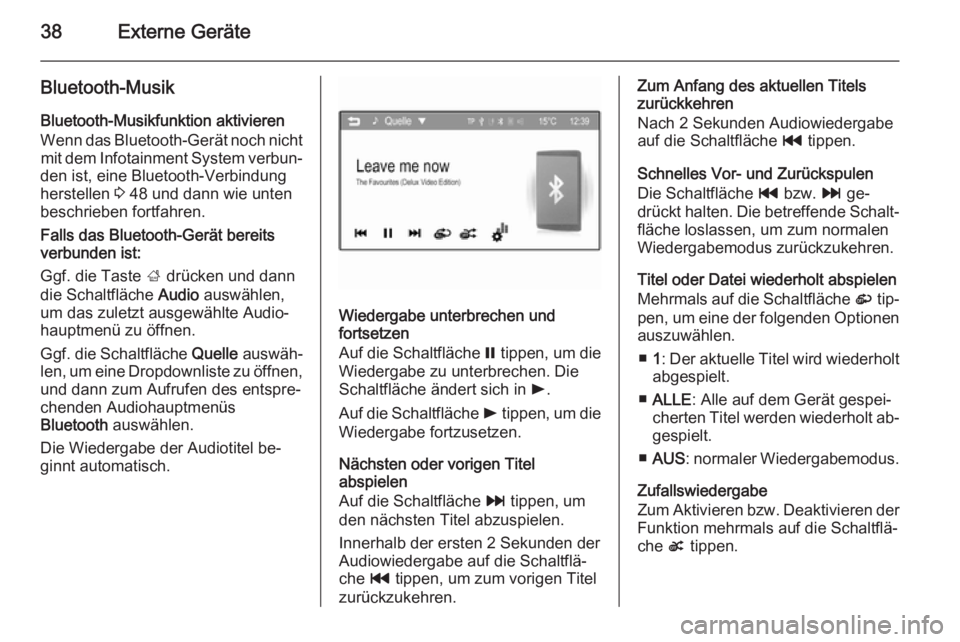
38Externe Geräte
Bluetooth-Musik
Bluetooth-Musikfunktion aktivieren
Wenn das Bluetooth-Gerät noch nicht mit dem Infotainment System verbun‐
den ist, eine Bluetooth-Verbindung
herstellen 3 48 und dann wie unten
beschrieben fortfahren.
Falls das Bluetooth-Gerät bereits
verbunden ist:
Ggf. die Taste ; drücken und dann
die Schaltfläche Audio auswählen,
um das zuletzt ausgewählte Audio‐ hauptmenü zu öffnen.
Ggf. die Schaltfläche Quelle auswäh‐
len, um eine Dropdownliste zu öffnen,
und dann zum Aufrufen des entspre‐
chenden Audiohauptmenüs
Bluetooth auswählen.
Die Wiedergabe der Audiotitel be‐
ginnt automatisch.
Wiedergabe unterbrechen und
fortsetzen
Auf die Schaltfläche = tippen, um die
Wiedergabe zu unterbrechen. Die Schaltfläche ändert sich in l.
Auf die Schaltfläche l tippen, um die
Wiedergabe fortzusetzen.
Nächsten oder vorigen Titel
abspielen
Auf die Schaltfläche v tippen, um
den nächsten Titel abzuspielen.
Innerhalb der ersten 2 Sekunden der Audiowiedergabe auf die Schaltflä‐
che t tippen, um zum vorigen Titel
zurückzukehren.
Zum Anfang des aktuellen Titels
zurückkehren
Nach 2 Sekunden Audiowiedergabe auf die Schaltfläche t tippen.
Schnelles Vor- und Zurückspulen
Die Schaltfläche t bzw. v ge‐
drückt halten. Die betreffende Schalt‐
fläche loslassen, um zum normalen
Wiedergabemodus zurückzukehren.
Titel oder Datei wiederholt abspielen
Mehrmals auf die Schaltfläche r tip‐
pen, um eine der folgenden Optionen
auszuwählen.
■ 1: Der aktuelle Titel wird wiederholt
abgespielt.
■ ALLE : Alle auf dem Gerät gespei‐
cherten Titel werden wiederholt ab‐
gespielt.
■ AUS : normaler Wiedergabemodus.
Zufallswiedergabe
Zum Aktivieren bzw. Deaktivieren der Funktion mehrmals auf die Schaltflä‐
che s tippen.
Page 39 of 111
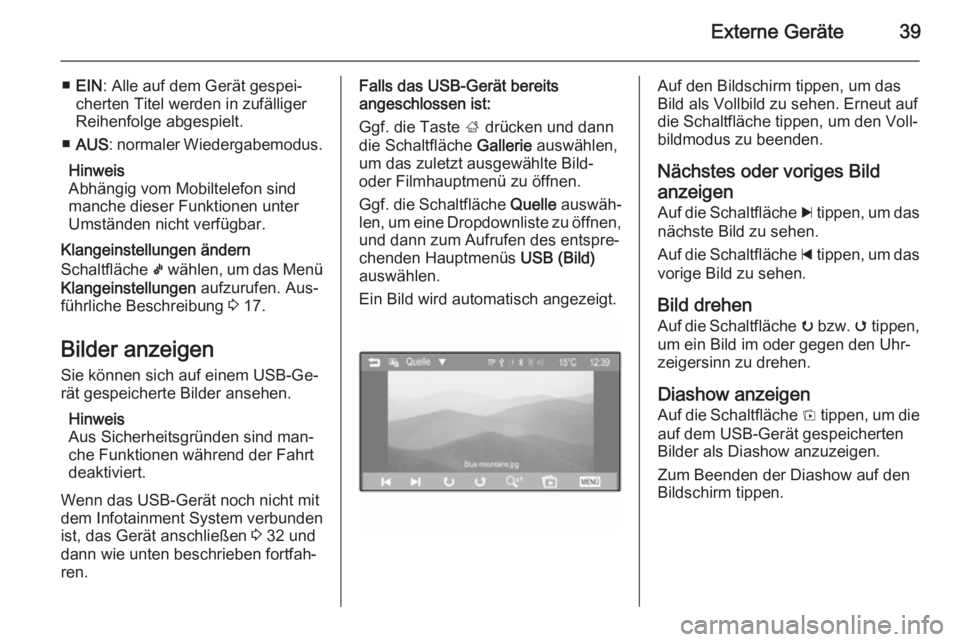
Externe Geräte39
■EIN : Alle auf dem Gerät gespei‐
cherten Titel werden in zufälliger
Reihenfolge abgespielt.
■ AUS : normaler Wiedergabemodus.
Hinweis
Abhängig vom Mobiltelefon sind
manche dieser Funktionen unter
Umständen nicht verfügbar.
Klangeinstellungen ändern
Schaltfläche k wählen, um das Menü
Klangeinstellungen aufzurufen. Aus‐
führliche Beschreibung 3 17.
Bilder anzeigen
Sie können sich auf einem USB-Ge‐
rät gespeicherte Bilder ansehen.
Hinweis
Aus Sicherheitsgründen sind man‐
che Funktionen während der Fahrt deaktiviert.
Wenn das USB-Gerät noch nicht mit
dem Infotainment System verbunden
ist, das Gerät anschließen 3 32 und
dann wie unten beschrieben fortfah‐
ren.Falls das USB-Gerät bereits
angeschlossen ist:
Ggf. die Taste ; drücken und dann
die Schaltfläche Gallerie auswählen,
um das zuletzt ausgewählte Bild-
oder Filmhauptmenü zu öffnen.
Ggf. die Schaltfläche Quelle auswäh‐
len, um eine Dropdownliste zu öffnen,
und dann zum Aufrufen des entspre‐
chenden Hauptmenüs USB (Bild)
auswählen.
Ein Bild wird automatisch angezeigt.Auf den Bildschirm tippen, um das
Bild als Vollbild zu sehen. Erneut auf die Schaltfläche tippen, um den Voll‐bildmodus zu beenden.
Nächstes oder voriges Bild anzeigen Auf die Schaltfläche c tippen, um das
nächste Bild zu sehen.
Auf die Schaltfläche d tippen, um das
vorige Bild zu sehen.
Bild drehen
Auf die Schaltfläche u bzw. v tippen,
um ein Bild im oder gegen den Uhr‐
zeigersinn zu drehen.
Diashow anzeigen
Auf die Schaltfläche t tippen, um die
auf dem USB-Gerät gespeicherten
Bilder als Diashow anzuzeigen.
Zum Beenden der Diashow auf den
Bildschirm tippen.
Page 40 of 111
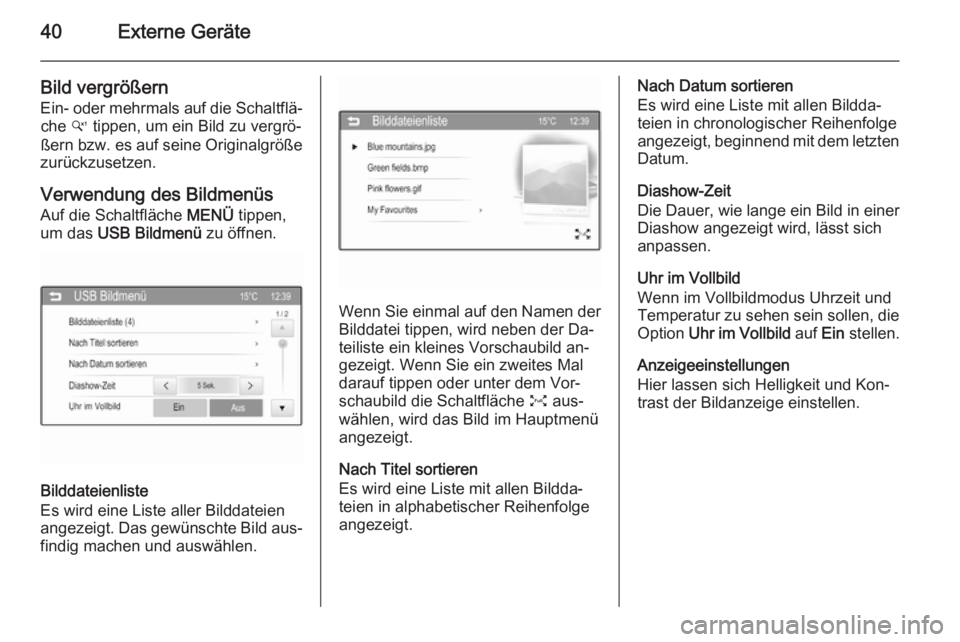
40Externe Geräte
Bild vergrößernEin- oder mehrmals auf die Schaltflä‐ che w tippen, um ein Bild zu vergrö‐
ßern bzw. es auf seine Originalgröße
zurückzusetzen.
Verwendung des Bildmenüs
Auf die Schaltfläche MENÜ tippen,
um das USB Bildmenü zu öffnen.
Bilddateienliste
Es wird eine Liste aller Bilddateien
angezeigt. Das gewünschte Bild aus‐
findig machen und auswählen.
Wenn Sie einmal auf den Namen der
Bilddatei tippen, wird neben der Da‐
teiliste ein kleines Vorschaubild an‐
gezeigt. Wenn Sie ein zweites Mal
darauf tippen oder unter dem Vor‐
schaubild die Schaltfläche O aus‐
wählen, wird das Bild im Hauptmenü
angezeigt.
Nach Titel sortieren
Es wird eine Liste mit allen Bildda‐
teien in alphabetischer Reihenfolge
angezeigt.
Nach Datum sortieren
Es wird eine Liste mit allen Bildda‐
teien in chronologischer Reihenfolge
angezeigt, beginnend mit dem letzten
Datum.
Diashow-Zeit
Die Dauer, wie lange ein Bild in einer
Diashow angezeigt wird, lässt sich
anpassen.
Uhr im Vollbild
Wenn im Vollbildmodus Uhrzeit und
Temperatur zu sehen sein sollen, die
Option Uhr im Vollbild auf Ein stellen.
Anzeigeeinstellungen
Hier lassen sich Helligkeit und Kon‐
trast der Bildanzeige einstellen.